Hướng dẫn thầy cô cách gõ tiếng Việt trong công thức toán học word bằng phần mềm mathtype mà không bị lỗi font chữ.
Mathtype là công cụ hữu dụng với nhiều giáo viên khi muốn soạn thảo tài liệu dạy học. Nhiều thầy cô đã biết cách gõ các kí hiệu, công thức trong Mathtype rồi nhưng khi muốn gõ tiếng Việt có dấu thì chưa biết cách. Đừng lo, đã có Thủ thuật 365 hướng dẫn.
Các bước chuẩn bị
Mathtype chỉ hỗ trợ viết chữ tiếng Việt với font .Vn. Vì vậy trước tiên, các bạn cần tải về font chữ .VnTime cho word ở link này: VNTIME về và cài vào máy tính (nếu máy bạn chưa cài font .VnTime).
* Font Vntime là font người Việt hay dùng, ngoài font này ra bạn có thể dùng các font Vn khác để gõ tiếng Việt trong Mathtype vẫn được.
Các bạn có thể kiểm tra xem máy mình đã cài font .VnTime chưa bằng cách vào Word kiểm tra trên thanh công cụ Font (Hình 1).
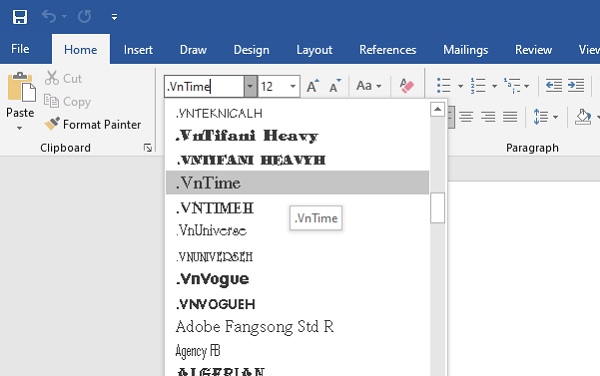
Hình 1
Tiếp theo máy bạn phải cài công cụ gõ tiếng Việt: Unikey.
Cách gõ tiếng Việt có dấu trong Mathtype
Để có thể viết chữ tiếng Việt có dấu trong mathtype các bạn làm theo 3 bước sau đây:
– Bước 1: Chuyển bảng mã trong công cụ Unikey sang TCVN3 (ABC), (kiểu gõ Telex hoặc VNI tùy bạn). (Hình 2).
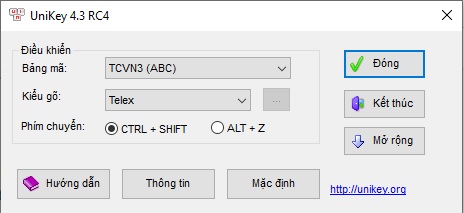
Hình 2
– Bước 2: Trong giao diện của Mathtype bạn chọn Style → Define (Hình 3).
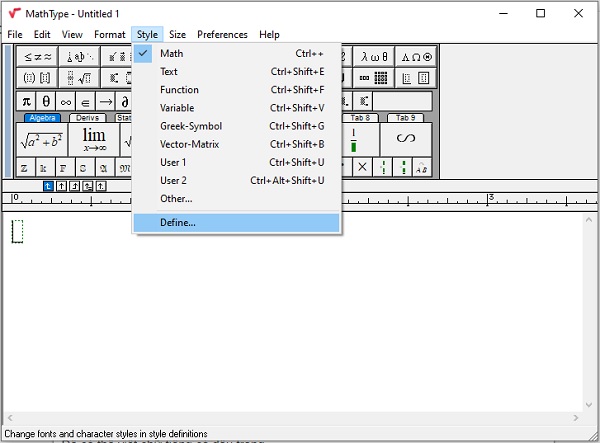
Hình 3
– Bước 3: Khi hộp thoại Define Styles mở ra bạn tích chọn Simple, click chọn font .VnTime (ở mục Primary font) và các mục khác (Hình 4). Sau đó chấp nhận OK.
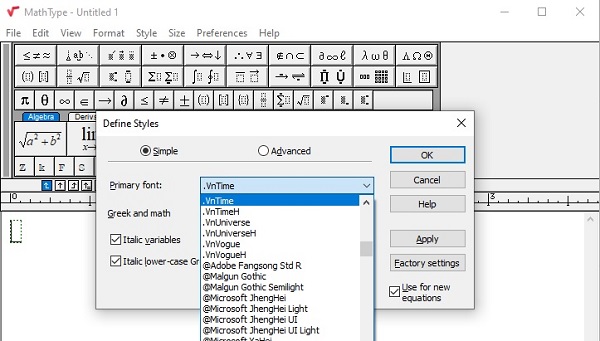
Hình 4
Vậy là chúng ta có thể gõ tiếng Việt trong Mathtype được rồi đó.
Gõ tiếng Việt trong công thức toán học với Mathtype
Với những công thức Toán học cần phải gõ tiếng Việt chẳng hạn như gõ công thức lũy thừa ở lớp 6 (Hình 5), giá trị tuyệt đối ở lớp 7 (Hình 6)…thì chúng ta thực hiện như nào?
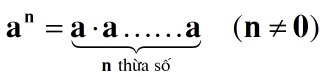
Hình 5
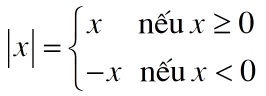
Hình 6
Vô cùng đơn giản, các bạn cứ gõ công thức như bình thường, đến phần gõ chữ cũng vậy vì chúng ta đã chuyển sang chế độ gõ có dấu tiếng Việt trong Mathtype với bảng mã TCVN3 (ABC) trong Unikey như hướng dẫn ở trên rồi.

